Erfahren Sie, wie Sie im Safari-Browser auf Ihrem Mac Cookies löschen können, um Ihre Privatsphäre zu wahren und die Browserleistung zu verbessern.
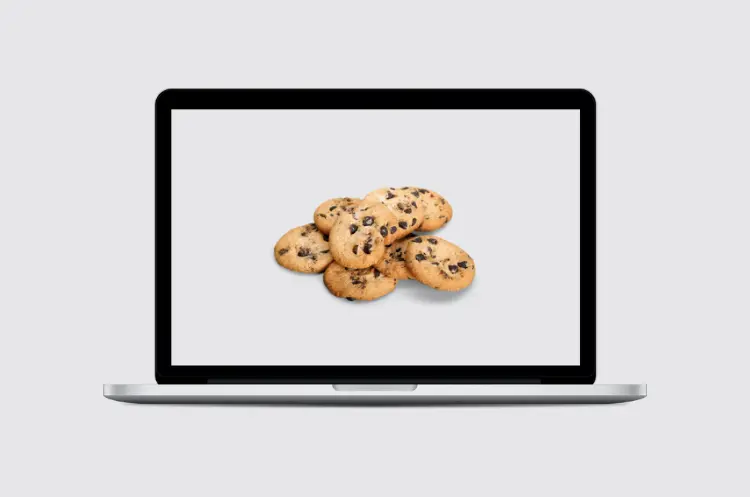
Cookies sind kleine Datenpakete, die von Websites auf dem Computer eines Nutzers gespeichert werden, um Informationen über dessen Interaktionen mit der Website zu speichern.
Sie können nützliche Funktionen bieten, wie das Speichern von Anmeldedaten oder Warenkorbinhalten, aber sie können auch Bedenken hinsichtlich der Privatsphäre und der Datensicherheit aufwerfen.
Daher ist es wichtig, regelmäßig Cookies zu löschen, insbesondere im Safari-Browser auf einem Mac. In diesem Artikel wird detailliert beschrieben, wie man Cookies in Safari löscht, warum dies wichtig ist und welche Auswirkungen das Löschen von Cookies auf das Surferlebnis hat.
Was sind Cookies?
Cookies sind kleine Textdateien, die von Webservern erstellt und auf dem Computer des Nutzers gespeichert werden. Sie enthalten Informationen über die besuchten Webseiten und ermöglichen es den Websites, den Nutzer bei zukünftigen Besuchen zu erkennen. Cookies können verschiedene Informationen speichern, darunter:
- Anmeldedaten: Damit Nutzer sich nicht bei jedem Besuch erneut anmelden müssen.
- Einstellungen: Personalisierte Einstellungen wie Sprache oder Layout.
- Warenkorb-Inhalte: Informationen über Produkte, die in einem Online-Shop ausgewählt wurden.
Es gibt verschiedene Arten von Cookies:
- Session-Cookies: Diese werden temporär gespeichert und gelöscht, sobald der Browser geschlossen wird.
- Persistente Cookies: Diese bleiben auf dem Gerät des Nutzers gespeichert, bis sie ablaufen oder manuell gelöscht werden.
- Erstanbieter-Cookies: Cookies, die von der besuchten Website gesetzt werden.
- Drittanbieter-Cookies: Cookies von anderen Domains, oft verwendet für Werbung und Tracking.
Warum sollten Cookies gelöscht werden?
Das Löschen von Cookies kann aus mehreren Gründen sinnvoll sein:
- Datenschutz: Durch das Löschen von Cookies wird verhindert, dass Websites das Surfverhalten des Nutzers über längere Zeiträume verfolgen können.
- Leistungsverbesserung: Zu viele gespeicherte Cookies können die Leistung des Browsers beeinträchtigen und ihn langsamer machen.
- Probleme mit Anmeldungen: Manchmal können veraltete oder beschädigte Cookies Probleme beim Anmelden auf Websites verursachen. Das Löschen dieser Cookies kann helfen, diese Probleme zu beheben.
Schritt-für-Schritt-Anleitung zum Löschen von Cookies in Safari auf dem Mac
Schritt 1: Safari öffnen
Öffnen Sie den Safari-Browser auf Ihrem Mac.
Schritt 2: Einstellungen aufrufen
Klicken Sie in der Menüleiste oben links auf „Safari“ und wählen Sie „Einstellungen…“ aus dem Dropdown-Menü.
Schritt 3: Datenschutz auswählen
Navigieren Sie zur Registerkarte „Datenschutz“. Hier finden Sie Optionen zur Verwaltung Ihrer Cookie-Einstellungen.
Schritt 4: Website-Daten verwalten
Klicken Sie auf „Website-Daten verwalten…“. Dies öffnet ein Fenster, in dem alle gespeicherten Cookies und Website-Daten angezeigt werden.
Schritt 5: Cookies löschen
Um alle Cookies zu löschen, klicken Sie auf die Schaltfläche „Alle entfernen“. Bestätigen Sie Ihre Auswahl im daraufhin angezeigten Dialogfeld mit „Jetzt entfernen“. Alternativ können Sie auch einzelne Einträge auswählen und diese gezielt löschen.
Schritt 6: Einstellungen schließen
Schließen Sie das Fenster „Website-Daten“ und die Einstellungen von Safari. Ihre Änderungen werden automatisch gespeichert.
Automatisches Löschen von Cookies
Es ist auch möglich, Safari so einzustellen, dass Cookies automatisch gelöscht werden, wenn der Browser geschlossen wird. Dies kann besonders nützlich sein für Nutzer, die ihre Privatsphäre maximieren möchten:
- Gehen Sie erneut zu den Safari-Einstellungen.
- Wählen Sie die Registerkarte „Datenschutz“.
- Aktivieren Sie die Option „Cookies blockieren“, um sicherzustellen, dass keine neuen Cookies gespeichert werden.
Auswirkungen des Löschens von Cookies
Das Löschen von Cookies hat einige unmittelbare Auswirkungen auf das Surferlebnis:
- Wiederanmeldung erforderlich: Nach dem Löschen müssen sich Nutzer möglicherweise erneut bei Websites anmelden.
- Verlorene Einstellungen: Personalisierte Einstellungen könnten zurückgesetzt werden.
- Warenkorb-Leerung: In Online-Shops könnte der Warenkorb geleert werden.
Diese Effekte sind jedoch oft vorübergehend und können durch eine erneute Nutzung der Websites behoben werden.
Fazit
Das regelmäßige Löschen von Cookies im Safari-Browser ist eine wichtige Maßnahme zur Wahrung der Privatsphäre und zur Verbesserung der Browserleistung. Die oben beschriebenen Schritte bieten eine einfache Möglichkeit, dies durchzuführen.
Indem Nutzer sich bewusst mit ihren Cookie-Einstellungen auseinandersetzen und regelmäßig ihre Daten verwalten, können sie ihr Interneterlebnis optimieren und gleichzeitig ihre persönlichen Daten schützen.
